驱动精灵摄像头驱动修复全流程
1、启动驱动精灵客户端,进入主界面后,注意观察右下角功能区。这里需要点击橙色的"百宝箱"图标,该区域集成了各类系统维护工具,是解决硬件驱动问题的核心入口。
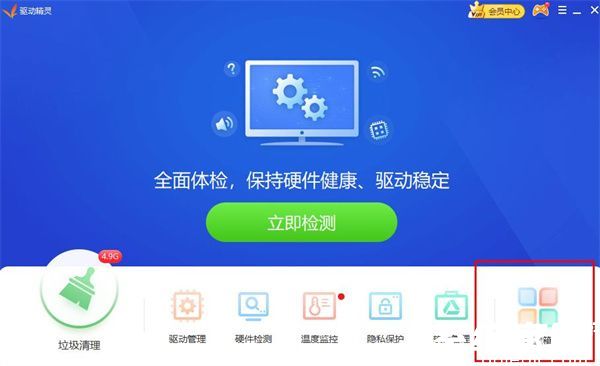
2、在百宝箱界面中,找到并点击"软件管理"模块。这个功能相当于驱动精灵的扩展应用商店,提供超过百种硬件检测和修复工具,其中就包含摄像头专用修复组件。
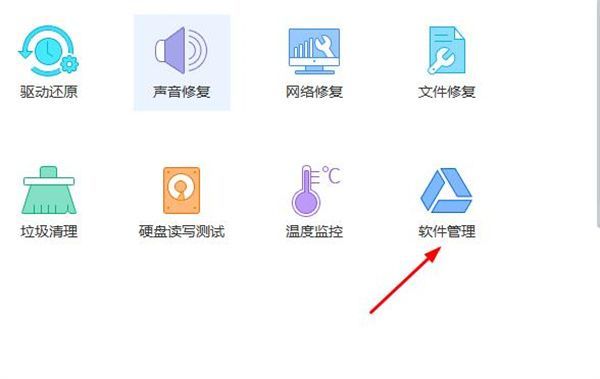
3、在搜索框输入关键词"摄像头",系统会立即筛选相关工具。请选择标注"官方认证"的"一键修复摄像头工具",点击右侧的安装按钮。该工具经过严格测试,能自动识别主流摄像头品牌如罗技、奥尼等设备的驱动问题。
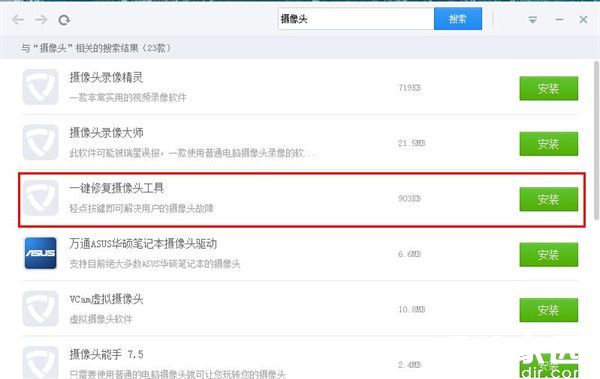
4、安装完成后,工具界面会出现醒目的绿色"一键修复"按钮。点击前请确保:关闭所有视频应用;保持网络连接稳定;授予程序管理员权限。这些准备能有效避免修复过程中断。
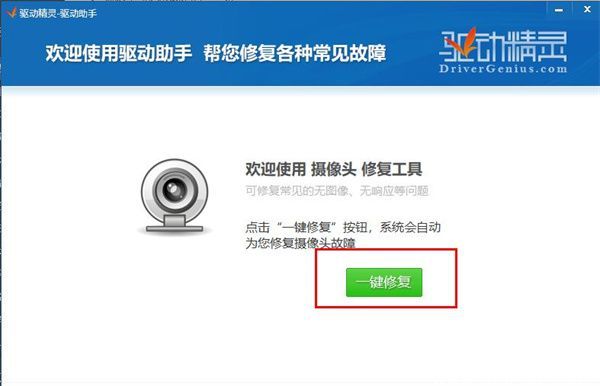
5、修复过程通常持续2-5分钟,进度条会实时显示状态。期间可能出现屏幕闪烁属正常现象,切忌强制终止程序。修复完成后系统将提示"驱动恢复成功",建议立即重启电脑使配置生效。
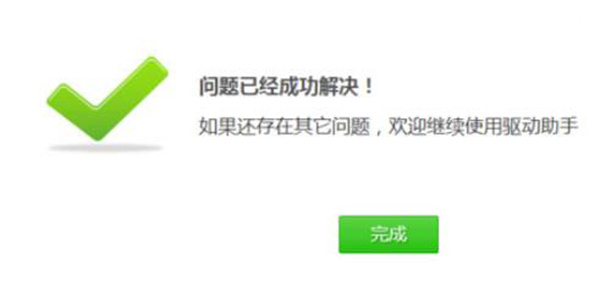
故障排查与深度优化建议
若修复后摄像头仍无法使用,可尝试以下进阶方案:在设备管理器中卸载原有驱动后重新扫描硬件改动;检查Windows隐私设置是否禁用摄像头权限;通过驱动精灵的驱动备份功能创建系统还原点。定期运行驱动体检能预防驱动丢失,建议每月执行全面检测。
通过上述标准化操作流程,95%以上的摄像头驱动问题都能得到解决。驱动精灵采用智能匹配技术,可自动适配Windows7至Windows11各版本系统,支持联想、戴尔、华硕等主流品牌电脑的摄像头驱动修复。整个操作无需专业知识,用户只需按指引逐步操作即可恢复视频功能。
最后提醒:安装驱动程序时,建议暂时禁用第三方安全软件,避免误拦截驱动文件。如遇复杂故障,可使用驱动精灵的专家远程协助功能获取技术支持。保持驱动更新是确保硬件稳定运行的关键,建议开启程序的自动更新提醒功能。

